Liczba osób, która szuka informacji na temat tego jak skutecznie wyłączyć aktualizacje systemu Windows 7 przekracza próg tysiąca osób na miesiąc. Przyzwoity wynik i mam nadzieje, że wśród tych użytkowników szukających odpowiedzi, znajdują się również osoby, które posiadają oryginalną kopię systemu Windows 7. Zanim podejmiesz ostateczną decyzję i wykonasz odpowiednie kroki dotyczące tego jak wyłączyć aktualizacje Windows 7 – zastanów się. Aktualizacje pełnią funkcję zabezpieczającą system, posiadają najnowsze definicje filtrów, szkodliwych łączy, zapewniają dodatkową wydajność oraz stabilność wewnątrz środowiska systemu Windows.Czy chcesz, aby Twój system operacyjny funkcjonował bezpieczne w internecie, bez krytycznych poprawek, które rekomenduje Microsoft Jeśli jesteś zmuszony do wykonania tej czynności, pamiętaj o tym, aby co jakiś okres czasu ręczne wykonać kompletną, aktualizację systemu. Doskonale wiem o tym, że komunikaty są uciążliwe i notorycznie. Częstotliwość powiadomień instalacji dodatkowych funkcji systemu, nie każdemu odpowiada. Jednak skoro już wiesz, co możesz stracić przedstawiam gotowe rozwiązanie problemu – Jak wyłączyć aktualizacje Windows 7. Jeśli jesteś gotowy na podjęcie takiej decyzji, polecam najpierw zaopatrzyć się w aktualizację – Service Pack 1 a następnie podążyć niżej opisaną ścieżką.
Jak wyłączyć aktualizacje Windows 7 – Część Pierwsza
Nie wnikam w to jaki jest powodów dla którego chcesz pozbyć się automatycznych aktualizacji, choć stawiam, że jest to po prostu nielegalne oprogramowanie. W obecnej sytuacji materialnej w jakiej znajduje się większość Polaków ( dziękujemy ukochany ZUS’sie) jest to całkowicie zrozumiałe i naturalne. Użytkownicy szukają wszelkich możliwych rozwiązań pozyskania płatnych programów nieodpłatnie 😉 Przejdźmy do meritum sprawy, czyli jak wyłączyć aktualizacje Windows 7.
- Przejdź do – Panelu sterowania
Następnie w zależności od ustalonego widoku (proponuje Małe ikony) , znajdź oraz kliknij – Windows Update. Jeśli masz problemy z odnalezieniem tych ustawień, skorzystaj z skrótu klawiszowego Control + F.
Strona główna funkcji – Windows Update, przedstawia się następująco
Przejdź do – Zmień ustawienia
Z rozwijanej listy menu wybierz – Nigdy nie sprawdzaj, czy są aktualizacje (niezalecane)
Jeśli chcesz mieć pewność, że żadna aktualizacja nie zostanie automatycznie pobrana, odznacz wszystkie rekomendowane ustawienia Microsoft’u. Pamiętaj jednak, że podejmujesz ogromne ryzyko surfując w sieci, bez aktualnych, krytycznych poprawek oraz nakładek systemu operacyjnego Windows.
Potwierdź swój świadomy wybór, naciskająć – OK
Ostatnią czynnością, jaką pozostało wykonać, jest kolejne potwierdzenie swoich zamiarów – OK
Jak wyłączyć aktualizacje Windows 7 – Część Druga
Czy wiesz, że podczas pracy w systemie operacyjnym, cały czas pracują aktywne usługi w tle? Jedną z nich zainteresuje Cię szczególnie, ponieważ dotyczy wykrywania, pobierania oraz instalowania aktualizacji systemu. Dodatkowo jest powiązana z funkcją API Windows Update Agent (WUA) odpowiadająca za aktualizacje programów stworzonych przez Microsoft. Jeśli chcesz dowiedzieć się jak wyłączyć aktualizacje Windows 7, musisz to koniecznie sprawdzić.
Przejdź ponownie do – Panelu sterowania
Proponwałem wcześniej skorzystać z widoku według : Małe ikony. Jeśli ustawiłeś również tą samą perpektywę widoku ikon, masz trzy, proste wyjścia.
- Przejdź do – Narzędzia Administracyjne – Usługi
- Szukaj w Panelu sterowania – Usługi – Wybierz
- Polecenie uruchom – services.msc
Przystawka Usługi posiada szereg przypisanych funkcji i pełni ważną rolę w systemie operacyjnym Windows. Wyświetla stany, opisy poszczególnych usług. Eksportuje poszczególne informacje. Najważniejszą w tej sytuacji funkcją jest włączanie i wyłączanie usług dla konkretnego profilu sprzętu.
- Znajdź – Windows Update (Skorzystaj z klawisza – W )
Jak wyłączyć aktualizacje w Windows 7? Ostatnią czynnością jaką musisz wykonać jest naciśnięcie prawego przycisku myszy i świadome, kliknięcie – Zatrzymaj.



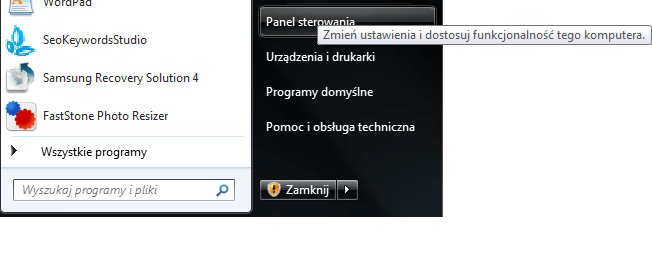
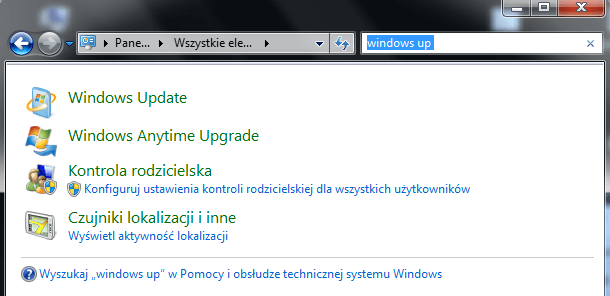
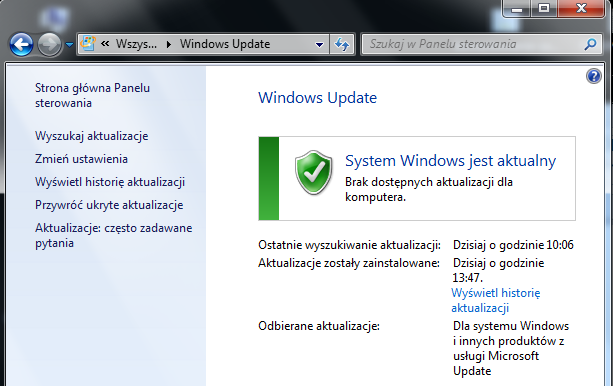
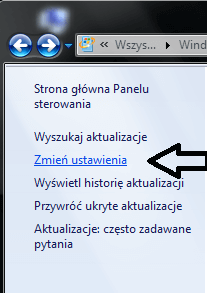
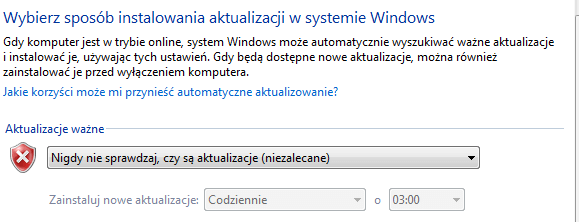
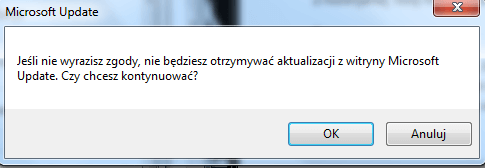
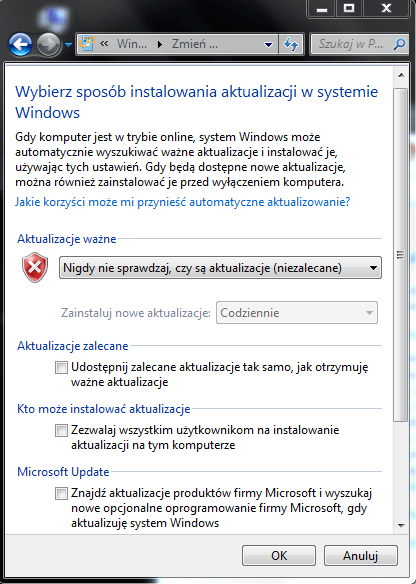
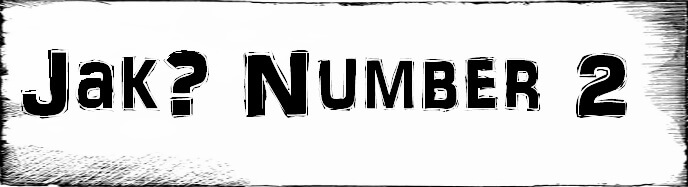


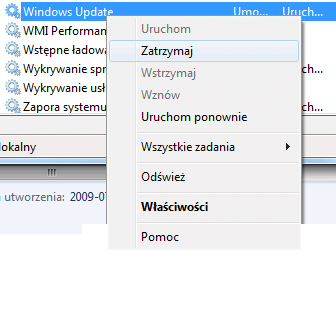



I jest mały problem:)
Bo wchodząc do windows update niemam praktycznie zadnej opcji…
nic nie moge zrobić a w usłusze services niemam usługi windows update 🙁 jakies sugestie? a powód dość banalny (ostatnia aktualizacja wywala mi kompa i musze ciagle przywracac system…)
Wszystko zadziałało zgodnie z opisem 🙂
Nie działa .Pomimo zastosowanych tu sposobów , przy wyłaczeniu komputera instalują się jakieś aktualizacje a po następnym uruchomieniu komputera czarny ekran .Przywracanie systemu pokazuje że ostatnia operacja to odinstalowanie pakietu językowego.
Witam. Jestem zaskoczony radą, by nie wyłączać aktualizacji. W PC stacjonarnym lub jak kto woli w Tower też mam W7 jak w laptopie. W Tower na pewno coś się też aktualizuje ale ja nic o tym nie wiem a w laptopie przy każdym zamykaniu systemu jest informacja by nie zamykać i nie wyłączać bo będzie np; 112 aktualizacji. I tak zawsze. I co parę dni trzeba lapka czyścic bo nie może się ruszyć. Nie chcę szkodzić swoim urządzeniom ale takich poczynań nie kumam